
vscode 에서 conda환경에 구축된 프로젝트 코드를 실행할 때, 위 처럼 conda 환경에서 실행이 되지 않을때, ... -_-
🔹 확인 방법 (conda 환경에서 실행되도록 설정)
✅ 1. 현재 사용 중인 conda 환경 확인
아래 명령어를 실행하여 현재 어떤 conda 환경이 활성화되어 있는지 확인
bash
conda info --envs

* 표시된 것이 현재 활성화된 환경임, 만약 다른 환경을 사용하려면
conda activate [환경명]✅ 2. pygame을 Conda 환경에 설치
먼저, conda 환경을 활성화하고 pygame을 설치해야 합니다.
bash
conda activate [환경명]

환경이 활성화 되었다면, 위 그림처럼 (좌측) 괄호안에 환경명이 표시됩니다.
✅ 3. [터미널에서 ] conda 환경에서 실행되도록 Python 실행 파일 변경
방법 1: 콘솔에서 직접 실행
bash
conda activate RadioGwangJU python text_delay_sound_thread.py 또는. 사용하고자 하는 conda 환경의 Python으로 변경해야 합니다.
방법 2: 스크립트 내부에서 conda 환경 강제 지정 아래 코드를 text_delay_sound_thread.py 맨 위에 추가:
python
import os
os.environ["CONDA_PREFIX"] = "C:\\Users\\000\\anaconda3\\envs\\midiEnv"이후 테스트
✅ 4. Jupyter Notebook이나 VS Code에서 실행할 경우
Jupyter Notebook에서 실행하는 경우, conda 환경을 Jupyter에서 인식하도록 설정해야 합니다.
bash
conda install ipykernel python -m ipykernel install --user --name=[환경명]
VS Code에서 실행하는 경우, VS Code에서 실행할 Python 인터프리터를 변경해야 합니다.
- Ctrl + Shift + P (Command Palette 열기)
- "Python: Select Interpreter" 검색
- C:\Users\skfka\anaconda3\envs\RadioGwangJU\python.exe 선택
🔹 최종 확인
위 과정을 완료한 후, text_conda_txt.py를 실행
bash
conda activate RadioGwangJU python text_conda_txt.py728x90
'개발로그 > Python' 카테고리의 다른 글
| Pygame에서 나오는 모든 소리를 하나의 파일(wav)로 저장하는 방법 (0) | 2025.03.10 |
|---|---|
| threading.Event() 객체의 활용 예제 및 백그라운드 실행 정리 (0) | 2025.03.09 |
| FFmpeg 다운로드 및 설치 (0) | 2025.03.08 |
| Google Drive에 있는 파일을 다운로드하는 세가지 방법 (0) | 2025.03.07 |
| 파이썬을 활용하는 머신러닝 딥러닝 차이 그리고 ai란? 한방에 정리하기 (2) | 2022.12.20 |
| 책으로 코딩 독학하시는 분, 저만의 독서법을 가르쳐드립니다. (0) | 2022.11.25 |
| 파이썬 독학 책, 실패 없이 고르는 방법 (2) | 2022.11.24 |
| 메일코칭 vs 첨삭파이선 설명 (0) | 2022.11.23 |
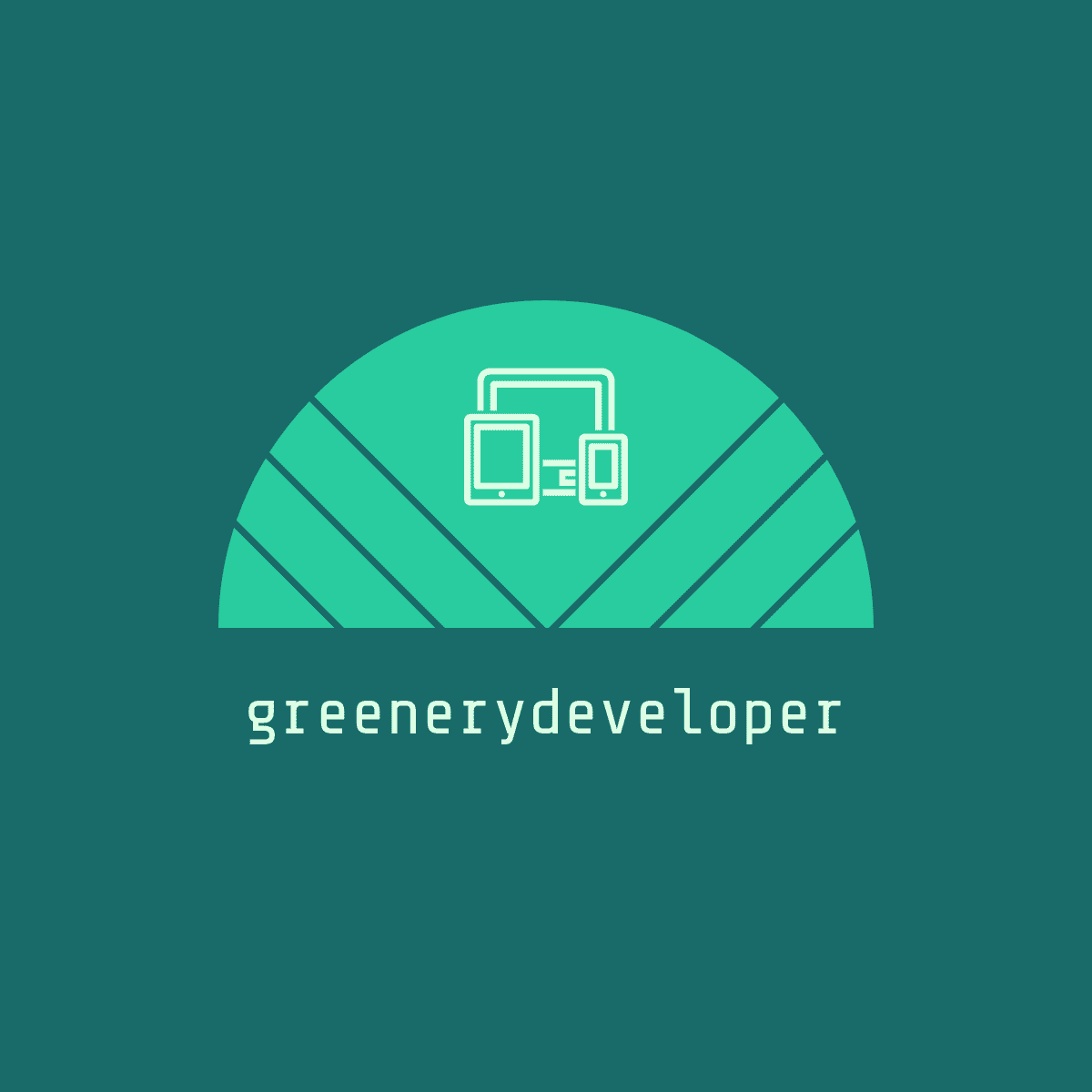



댓글